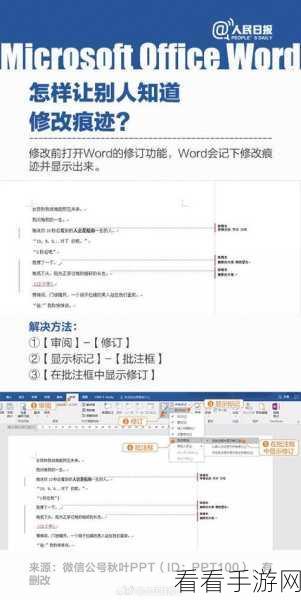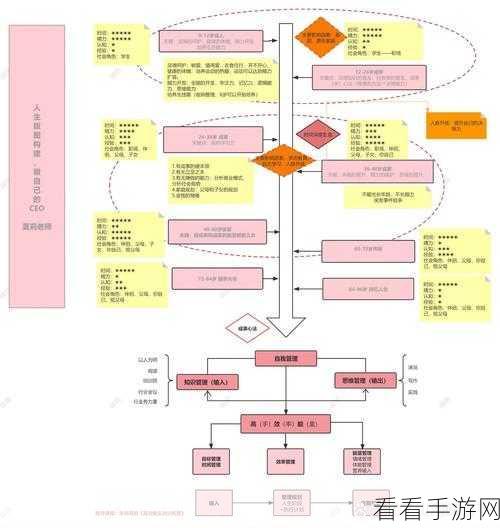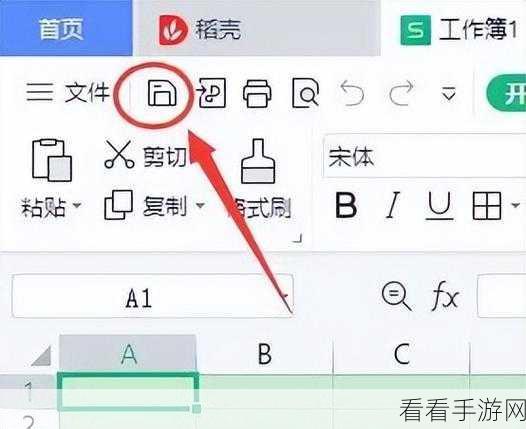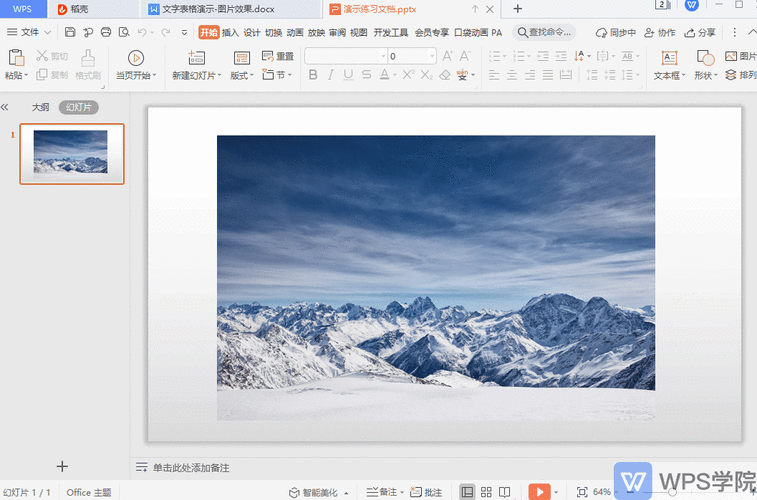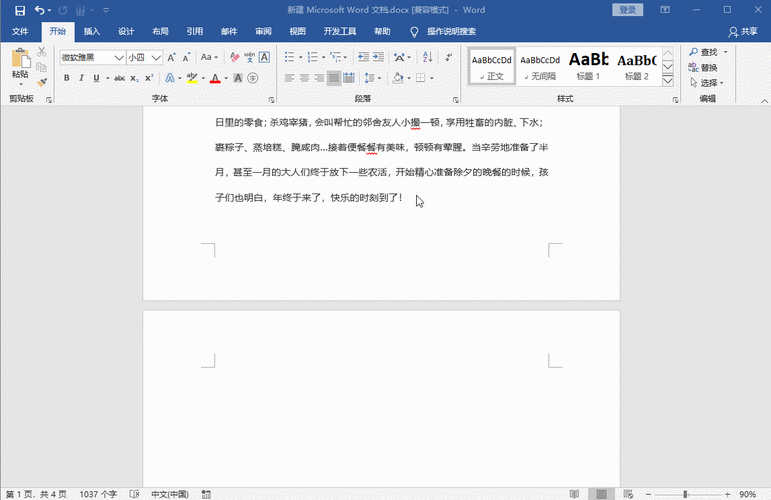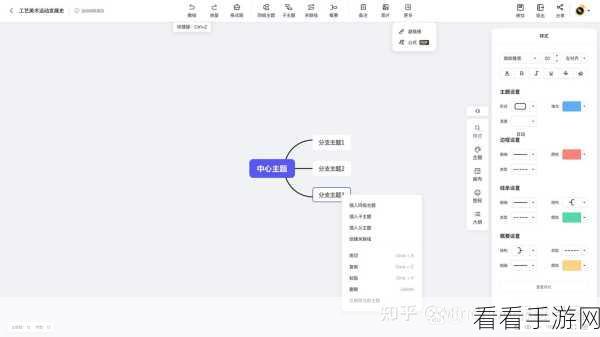在日常使用电脑版 Word 处理文档时,您可能会遇到文字颜色深浅不一的情况,这无疑会影响文档的美观和专业性,别担心,下面为您详细介绍解决这一问题的有效方法。
造成 Word 文字颜色一黑一淡的原因多种多样,可能是由于格式设置不当,例如误操作了字体颜色或者段落格式,也有可能是在复制粘贴内容时,带来了原本不一致的文字颜色属性。

要解决这个问题,第一步是全选文档内容,您可以通过快捷键 Ctrl + A 来实现快速全选,在“开始”选项卡中找到“字体”组,点击“清除格式”按钮,这样可以去除可能存在的错误格式设置,将文字恢复到默认状态。
如果清除格式后问题仍未解决,那么需要检查段落设置,点击“段落”组右下角的小箭头,打开段落设置对话框,在“缩进和间距”选项卡中,查看“行距”是否设置合理,一般选择“单倍行距”,确认“段前”和“段后”间距为 0 行。

还有一种可能是,部分文字被单独设置了颜色,您可以通过查找和替换功能来统一文字颜色,按下 Ctrl + H 打开查找和替换对话框,在“查找内容”中不输入任何内容,在“替换为”中设置您想要的统一文字颜色,然后点击“全部替换”。
经过以上步骤,通常能够解决电脑版 Word 中文字颜色深浅不一的问题,让您的文档更加整洁、规范。
参考来源:个人经验总结